Windows10 で外字ファイルの書き出しとインストール方法・外字フォントの削除方法
2021/06/15
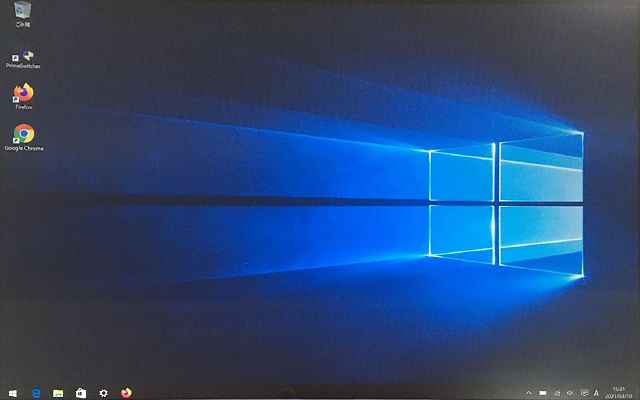
Windows10 で外字ファイルの書き出しとインストール方法
■ 外字ファイルの書き出し
1,左下Windowsアイコン右クリ ⇒ 検索 ⇒ cmd ⇒表示されたコマンドプロンプトを右クリ ⇒ 管理者として実行
2,cd c:\windows\fonts
3,copy eudc.* d:
※dドライブに2つのファイルがコピーされる
eudc.euf
eudc.tte
4,exit
■ 外字のインストール
手順はABの2工程に分ける
A:すでにeudcファイルが存在するか調べて、存在する場合はファイル名を変更する(eudc.tteは上書きが出来ないの)
1,cd c:\windows\fonts
2,dir /p
3,フォントがいくつか表示されるので、「続行するには何かキーを押してください...」が「c:\Windows\Fonts>」となるまで「Enter」で表示させる
4,表示が「c:\Windows\Fonts>」になったら、今まで表示されたフォントの中に、「eudc.tte」がないかを確認して、無い場合は、A工程完了。
ある場合は、5へ
5,ren eudc.tte eudc-old.tte
重複する場合は、別のファイル名に変更する
6,dir /p
全てフォントが表示されるまで「Enter」後、フォント名が変更されたかを確認する
B:インストール
1,2つのファイルをcドライブ以外のドライブにコピー(例えばdドライブ)
cドライブは使えないので、dドライブが無い人はusbメモリをdドライブ(cドライブ以外ならOK)代わりにしよう。
2.copy d:eudc.*
これでコピーされます。これで終了。
お勧めできないけど、上書き時は以下のように表示されます。
c:\Windows\Fonts\EUDC.EUFを上書きしますか?(Yes/No/All)⇒ Y ⇒ Enter
4,exit
■ 外字フォントを削除したい場合
del c:\windows\fonts\EUDC_0.TTE
del c:\windows\fonts\EUDC_1.tte
という感じ。